ਵਿਸ਼ਾ - ਸੂਚੀ
ਟਿਊਟੋਰਿਅਲ ADDRESS ਫੰਕਸ਼ਨ ਸਿੰਟੈਕਸ ਦੀ ਇੱਕ ਸੰਖੇਪ ਜਾਣ-ਪਛਾਣ ਦਿੰਦਾ ਹੈ ਅਤੇ ਇਹ ਦਿਖਾਉਂਦਾ ਹੈ ਕਿ ਐਕਸਲ ਸੈੱਲ ਐਡਰੈੱਸ ਅਤੇ ਹੋਰ ਚੀਜ਼ਾਂ ਨੂੰ ਵਾਪਸ ਕਰਨ ਲਈ ਇਸਨੂੰ ਕਿਵੇਂ ਵਰਤਣਾ ਹੈ।
ਐਕਸਲ ਵਿੱਚ ਇੱਕ ਸੈੱਲ ਸੰਦਰਭ ਬਣਾਉਣ ਲਈ, ਤੁਸੀਂ ਕਾਲਮ ਅਤੇ ਕਤਾਰ ਕੋਆਰਡੀਨੇਟਸ ਨੂੰ ਹੱਥੀਂ ਟਾਈਪ ਕਰ ਸਕਦਾ ਹੈ। ਵਿਕਲਪਕ ਤੌਰ 'ਤੇ, ਤੁਸੀਂ ADDRESS ਫੰਕਸ਼ਨ ਨੂੰ ਸਪਲਾਈ ਕੀਤੀ ਕਤਾਰ ਅਤੇ ਕਾਲਮ ਨੰਬਰਾਂ ਤੋਂ ਇੱਕ ਐਕਸਲ ਸੈੱਲ ਪਤਾ ਪ੍ਰਾਪਤ ਕਰ ਸਕਦੇ ਹੋ। ਆਪਣੇ ਆਪ ਵਿੱਚ ਲਗਭਗ ਵਿਅਰਥ ਹੈ, ਹੋਰ ਫੰਕਸ਼ਨਾਂ ਦੇ ਸੁਮੇਲ ਵਿੱਚ ਇਹ ਤਕਨੀਕ ਉਹਨਾਂ ਸਥਿਤੀਆਂ ਵਿੱਚ ਇੱਕੋ ਇੱਕ ਹੱਲ ਹੋ ਸਕਦੀ ਹੈ ਜਦੋਂ ਕਿਸੇ ਸੈੱਲ ਨੂੰ ਸਿੱਧੇ ਤੌਰ 'ਤੇ ਹਵਾਲਾ ਦੇਣਾ ਸੰਭਵ ਨਹੀਂ ਹੁੰਦਾ ਹੈ।
Excel ADDRESS ਫੰਕਸ਼ਨ - ਸੰਟੈਕਸ ਅਤੇ ਬੁਨਿਆਦੀ ਵਰਤੋਂ
ADDRESS ਫੰਕਸ਼ਨ ਨੂੰ ਖਾਸ ਕਤਾਰ ਅਤੇ ਕਾਲਮ ਨੰਬਰਾਂ ਦੇ ਆਧਾਰ 'ਤੇ Excel ਵਿੱਚ ਇੱਕ ਸੈੱਲ ਪਤਾ ਪ੍ਰਾਪਤ ਕਰਨ ਲਈ ਤਿਆਰ ਕੀਤਾ ਗਿਆ ਹੈ। ਇੱਕ ਸੈੱਲ ਐਡਰੈੱਸ ਇੱਕ ਟੈਕਸਟ ਸਤਰ ਵਜੋਂ ਵਾਪਸ ਕੀਤਾ ਜਾਂਦਾ ਹੈ, ਨਾ ਕਿ ਇੱਕ ਅਸਲ ਹਵਾਲਾ।
ਫੰਕਸ਼ਨ Microsoft 365 - Excel 2007 ਲਈ Excel ਦੇ ਸਾਰੇ ਸੰਸਕਰਣਾਂ ਵਿੱਚ ਉਪਲਬਧ ਹੈ।
ADDRESS ਫੰਕਸ਼ਨ ਦਾ ਸੰਟੈਕਸ ਹੈ ਇਸ ਤਰ੍ਹਾਂ:
ADDRESS(row_num, column_num, [abs_num], [a1], [sheet_text])ਪਹਿਲੇ ਦੋ ਆਰਗੂਮੈਂਟਾਂ ਦੀ ਲੋੜ ਹੈ:
row_num - ਕਤਾਰ ਸੈੱਲ ਸੰਦਰਭ ਵਿੱਚ ਵਰਤਣ ਲਈ ਨੰਬਰ।
column_num - ਸੈੱਲ ਸੰਦਰਭ ਬਣਾਉਣ ਲਈ ਕਾਲਮ ਨੰਬਰ।
ਪਿਛਲੇ ਤਿੰਨ ਆਰਗੂਮੈਂਟ, ਜੋ ਸੈੱਲ ਸੰਦਰਭ ਫਾਰਮੈਟ ਨੂੰ ਨਿਰਧਾਰਤ ਕਰਦੇ ਹਨ, ਹਨ ਵਿਕਲਪਿਕ:
abs_num - ਸੰਦਰਭ ਕਿਸਮ, ਪੂਰਨ ਜਾਂ ਰਿਸ਼ਤੇਦਾਰ। ਇਹ ਹੇਠਾਂ ਦਿੱਤੇ ਨੰਬਰਾਂ ਵਿੱਚੋਂ ਕੋਈ ਵੀ ਲੈ ਸਕਦਾ ਹੈ; ਪੂਰਵ-ਨਿਰਧਾਰਤ ਸੰਪੂਰਨ ਹੈ।
- 1 ਜਾਂ ਛੱਡਿਆ ਗਿਆ -ਸੰਪੂਰਨ ਸੈੱਲ ਸੰਦਰਭ ਜਿਵੇਂ $A$1
- 2 - ਮਿਸ਼ਰਤ ਹਵਾਲਾ: ਸੰਬੰਧਿਤ ਕਾਲਮ ਅਤੇ ਸੰਪੂਰਨ ਕਤਾਰ ਜਿਵੇਂ A$1
- 3 - ਮਿਸ਼ਰਤ ਹਵਾਲਾ: ਸੰਪੂਰਨ ਕਾਲਮ ਅਤੇ ਸੰਬੰਧਿਤ ਕਤਾਰ ਜਿਵੇਂ $A1
- 4 - ਸੰਬੰਧਿਤ ਸੈੱਲ ਸੰਦਰਭ ਜਿਵੇਂ ਕਿ A1
a1 - ਹਵਾਲਾ ਸ਼ੈਲੀ, A1 ਜਾਂ R1C1। ਜੇਕਰ ਛੱਡਿਆ ਜਾਂਦਾ ਹੈ, ਤਾਂ ਡਿਫੌਲਟ A1 ਸ਼ੈਲੀ ਵਰਤੀ ਜਾਂਦੀ ਹੈ।
- 1 ਜਾਂ TRUE ਜਾਂ ਛੱਡਿਆ ਗਿਆ - A1 ਸੰਦਰਭ ਸ਼ੈਲੀ ਵਿੱਚ ਸੈੱਲ ਪਤਾ ਵਾਪਸ ਕਰਦਾ ਹੈ ਜਿੱਥੇ ਕਾਲਮ ਅੱਖਰ ਹੁੰਦੇ ਹਨ ਅਤੇ ਕਤਾਰਾਂ ਨੰਬਰ ਹੁੰਦੀਆਂ ਹਨ।
- 0 ਜਾਂ FALSE - R1C1 ਸੰਦਰਭ ਸ਼ੈਲੀ ਵਿੱਚ ਸੈੱਲ ਪਤਾ ਵਾਪਸ ਕਰਦਾ ਹੈ ਜਿੱਥੇ ਕਤਾਰਾਂ ਅਤੇ ਕਾਲਮਾਂ ਨੂੰ ਸੰਖਿਆਵਾਂ ਦੁਆਰਾ ਦਰਸਾਇਆ ਜਾਂਦਾ ਹੈ।
ਸ਼ੀਟ_ਟੈਕਸਟ - ਬਾਹਰੀ ਸੰਦਰਭ ਵਿੱਚ ਸ਼ਾਮਲ ਕਰਨ ਲਈ ਵਰਕਸ਼ੀਟ ਦਾ ਨਾਮ। ਸ਼ੀਟ ਦਾ ਨਾਮ ਇੱਕ ਟੈਕਸਟ ਸਤਰ ਦੇ ਰੂਪ ਵਿੱਚ ਦਿੱਤਾ ਜਾਣਾ ਚਾਹੀਦਾ ਹੈ ਅਤੇ ਹਵਾਲੇ ਦੇ ਚਿੰਨ੍ਹ ਵਿੱਚ ਨੱਥੀ ਕੀਤਾ ਜਾਣਾ ਚਾਹੀਦਾ ਹੈ, ਉਦਾਹਰਨ ਲਈ. "ਸ਼ੀਟ2"। ਜੇਕਰ ਛੱਡਿਆ ਜਾਂਦਾ ਹੈ, ਤਾਂ ਕੋਈ ਵਰਕਸ਼ੀਟ ਨਾਮ ਨਹੀਂ ਵਰਤਿਆ ਜਾਂਦਾ ਹੈ, ਅਤੇ ਪਤਾ ਮੌਜੂਦਾ ਸ਼ੀਟ ਲਈ ਡਿਫੌਲਟ ਹੁੰਦਾ ਹੈ।
ਉਦਾਹਰਨ ਲਈ:
=ADDRESS(1,1) - ਪਹਿਲੇ ਸੈੱਲ ਦਾ ਪਤਾ ਵਾਪਸ ਕਰਦਾ ਹੈ (ਜਿਵੇਂ ਕਿ ਸੈੱਲ ਦੇ ਇੰਟਰਸੈਕਸ਼ਨ 'ਤੇ ਸੈੱਲ ਪਹਿਲੀ ਕਤਾਰ ਅਤੇ ਪਹਿਲਾ ਕਾਲਮ) ਇੱਕ ਪੂਰਨ ਸੈੱਲ ਸੰਦਰਭ $A$1 ਦੇ ਰੂਪ ਵਿੱਚ।
=ADDRESS(1,1,4) - ਇੱਕ ਸੰਬੰਧਿਤ ਸੈੱਲ ਸੰਦਰਭ A1 ਵਜੋਂ ਪਹਿਲੇ ਸੈੱਲ ਦਾ ਪਤਾ ਵਾਪਸ ਕਰਦਾ ਹੈ।

ਹੇਠ ਦਿੱਤੀ ਸਾਰਣੀ ਵਿੱਚ, ਤੁਹਾਨੂੰ ਕੁਝ ਹੋਰ ਸੰਦਰਭ ਕਿਸਮਾਂ ਮਿਲਣਗੀਆਂ ਜੋ ADDRESS ਫਾਰਮੂਲੇ ਦੁਆਰਾ ਵਾਪਸ ਕੀਤੀਆਂ ਜਾ ਸਕਦੀਆਂ ਹਨ।
| ਫਾਰਮੂਲਾ | ਨਤੀਜਾ | ਵਰਣਨ |
| =ADDRESS(1,2) | $B$1 | ਸੰਪੂਰਨ ਸੈੱਲਹਵਾਲਾ |
| =ADDRESS(1,2,4) | B1 | ਸੰਬੰਧਿਤ ਸੈੱਲ ਹਵਾਲਾ |
| =ADDRESS(1,2,2) | B$1 | ਸੰਬੰਧਿਤ ਕਾਲਮ ਅਤੇ ਪੂਰਨ ਕਤਾਰ |
| =ADDRESS(1,2,3) | $B1 | ਸੰਪੂਰਨ ਕਾਲਮ ਅਤੇ ਸੰਬੰਧਿਤ ਕਤਾਰ |
| =ADDRESS(1,2,1,FALSE) | R1C2<16 | R1C1 ਸ਼ੈਲੀ ਵਿੱਚ ਸੰਪੂਰਨ ਸੰਦਰਭ |
| =ADDRESS(1,2,4,FALSE) | R[1]C[2] | R1C1 ਸ਼ੈਲੀ ਵਿੱਚ ਸੰਬੰਧਤ ਹਵਾਲਾ |
| =ADDRESS(1,2,1,,"ਸ਼ੀਟ2") | ਸ਼ੀਟ2!$B$1 | ਇੱਕ ਹੋਰ ਸ਼ੀਟ ਦਾ ਸੰਪੂਰਨ ਹਵਾਲਾ |
| =ADDRESS(1,2,4,"Sheet2") | ਸ਼ੀਟ2!B1 | ਸੰਬੰਧਿਤ ਹਵਾਲਾ ਇੱਕ ਹੋਰ ਸ਼ੀਟ ਵਿੱਚ |
ਐਕਸਲ ਵਿੱਚ ADDRESS ਫੰਕਸ਼ਨ ਦੀ ਵਰਤੋਂ ਕਿਵੇਂ ਕਰੀਏ - ਫਾਰਮੂਲਾ ਉਦਾਹਰਨਾਂ
ਹੇਠਾਂ ਦਿੱਤੀਆਂ ਉਦਾਹਰਣਾਂ ਦਿਖਾਉਂਦੀਆਂ ਹਨ ਕਿ ਹੋਰ ਪ੍ਰਾਪਤ ਕਰਨ ਲਈ ਵੱਡੇ ਫਾਰਮੂਲਿਆਂ ਵਿੱਚ ADDRESS ਫੰਕਸ਼ਨ ਦੀ ਵਰਤੋਂ ਕਿਵੇਂ ਕਰਨੀ ਹੈ ਔਖੇ ਕੰਮ।
ਕਿਸੇ ਦਿੱਤੀ ਕਤਾਰ ਅਤੇ ਕਾਲਮ ਵਿੱਚ ਇੱਕ ਸੈੱਲ ਮੁੱਲ ਵਾਪਸ ਕਰੋ
ਜੇਕਰ ਤੁਹਾਡਾ ਟੀਚਾ ਕਿਸੇ ਖਾਸ ਸੈੱਲ ਤੋਂ ਇਸਦੀ ਕਤਾਰ ਅਤੇ ਕਾਲਮ ਨੰਬਰਾਂ ਦੇ ਆਧਾਰ 'ਤੇ ਮੁੱਲ ਪ੍ਰਾਪਤ ਕਰਨਾ ਹੈ, ਤਾਂ ADDRESS ਫਨ ਦੀ ਵਰਤੋਂ ਕਰੋ ction ਦੇ ਨਾਲ INDIRECT:
INDIRECT(ADDRESS(row_num, column_num))ADDRESS ਫੰਕਸ਼ਨ ਸੈੱਲ ਐਡਰੈੱਸ ਨੂੰ ਟੈਕਸਟ ਦੇ ਰੂਪ ਵਿੱਚ ਆਊਟਪੁੱਟ ਕਰਦਾ ਹੈ। INDIRECT ਫੰਕਸ਼ਨ ਉਸ ਟੈਕਸਟ ਨੂੰ ਇੱਕ ਸਧਾਰਨ ਸੰਦਰਭ ਵਿੱਚ ਬਦਲਦਾ ਹੈ ਅਤੇ ਸੰਬੰਧਿਤ ਸੈੱਲ ਤੋਂ ਮੁੱਲ ਵਾਪਸ ਕਰਦਾ ਹੈ।
ਉਦਾਹਰਨ ਲਈ, E1 ਵਿੱਚ ਕਤਾਰ ਨੰਬਰ ਅਤੇ E2 ਵਿੱਚ ਕਾਲਮ ਨੰਬਰ ਦੇ ਆਧਾਰ 'ਤੇ ਇੱਕ ਸੈੱਲ ਮੁੱਲ ਪ੍ਰਾਪਤ ਕਰਨ ਲਈ, ਇਸ ਫਾਰਮੂਲੇ ਦੀ ਵਰਤੋਂ ਕਰੋ। :
=INDIRECT(ADDRESS(E1,E2))

ਪਤਾ ਪ੍ਰਾਪਤ ਕਰੋਸਭ ਤੋਂ ਉੱਚੇ ਜਾਂ ਸਭ ਤੋਂ ਘੱਟ ਮੁੱਲ ਵਾਲੇ ਸੈੱਲ ਦਾ
ਇਸ ਉਦਾਹਰਨ ਵਿੱਚ, ਅਸੀਂ ਸਭ ਤੋਂ ਪਹਿਲਾਂ MAX ਅਤੇ MIN ਫੰਕਸ਼ਨਾਂ ਦੀ ਵਰਤੋਂ ਕਰਕੇ B2:B7 ਰੇਂਜ ਵਿੱਚ ਸਭ ਤੋਂ ਉੱਚੇ ਅਤੇ ਸਭ ਤੋਂ ਹੇਠਲੇ ਮੁੱਲ ਲੱਭਾਂਗੇ ਅਤੇ ਉਹਨਾਂ ਮੁੱਲਾਂ ਨੂੰ ਵਿਸ਼ੇਸ਼ ਸੈੱਲਾਂ ਵਿੱਚ ਆਉਟਪੁੱਟ ਕਰਾਂਗੇ:
ਸੈਲ E2: =MAX(B2:B7)
ਸੈਲ F2: =MIN(B2:B7)

ਅਤੇ ਫਿਰ, ਅਸੀਂ ADDRESS ਨੂੰ MATCH ਫੰਕਸ਼ਨ ਦੇ ਨਾਲ ਮਿਲਾ ਕੇ ਵਰਤਾਂਗੇ ਸੈੱਲ ਪਤੇ ਪ੍ਰਾਪਤ ਕਰੋ।
ਵੱਧ ਤੋਂ ਵੱਧ ਮੁੱਲ ਵਾਲਾ ਸੈੱਲ:
=ADDRESS(MATCH(E2,B:B,0), COLUMN(B2))
ਘੱਟੋ-ਘੱਟ ਮੁੱਲ ਵਾਲਾ ਸੈੱਲ:
=ADDRESS(MATCH(F2,B:B,0), COLUMN(B2))
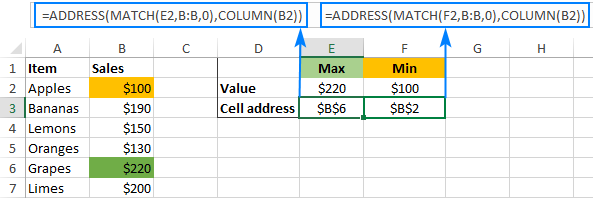
ਜੇਕਰ ਤੁਸੀਂ ਵੱਖਰੇ ਸੈੱਲਾਂ ਵਿੱਚ ਸਭ ਤੋਂ ਉੱਚੇ ਅਤੇ ਸਭ ਤੋਂ ਹੇਠਲੇ ਮੁੱਲ ਨਹੀਂ ਚਾਹੁੰਦੇ ਹੋ, ਤਾਂ ਤੁਸੀਂ MATCH ਦੇ ਪਹਿਲੇ ਆਰਗੂਮੈਂਟ ਵਿੱਚ MAX/MIN ਫੰਕਸ਼ਨ ਨੂੰ ਨੇਸਟ ਕਰ ਸਕਦੇ ਹੋ। ਉਦਾਹਰਨ ਲਈ:
ਸਭ ਤੋਂ ਉੱਚੇ ਮੁੱਲ ਵਾਲਾ ਸੈੱਲ:
=ADDRESS(MATCH(MAX(B2:B7),B:B,0), COLUMN(B2))
ਸਭ ਤੋਂ ਘੱਟ ਮੁੱਲ ਵਾਲਾ ਸੈੱਲ:
=ADDRESS(MATCH(MIN(B2:B7),B:B,0), COLUMN(B2))
ਇਹ ਫਾਰਮੂਲੇ ਕਿਵੇਂ ਹਨ work
ਕਤਾਰ ਨੰਬਰ ਲੱਭਣ ਲਈ, ਤੁਸੀਂ MATCH(lookup_value, lookup_array, [match_type]) ਫੰਕਸ਼ਨ ਦੀ ਵਰਤੋਂ ਕਰਦੇ ਹੋ ਜੋ lookup_array ਵਿੱਚ lookup_value ਦੀ ਸੰਬੰਧਿਤ ਸਥਿਤੀ ਵਾਪਸ ਕਰਦਾ ਹੈ। ਸਾਡੇ ਫਾਰਮੂਲੇ ਵਿੱਚ, ਲੁੱਕਅਪ ਮੁੱਲ MAX ਜਾਂ MIN ਫੰਕਸ਼ਨ ਦੁਆਰਾ ਵਾਪਸ ਕੀਤੀ ਗਈ ਸੰਖਿਆ ਹੈ, ਅਤੇ ਲੁੱਕਅਪ ਐਰੇ ਪੂਰਾ ਕਾਲਮ ਹੈ। ਸਿੱਟੇ ਵਜੋਂ, ਐਰੇ ਵਿੱਚ ਲੁੱਕਅਪ ਮੁੱਲ ਦੀ ਇੱਕ ਰਿਸ਼ਤੇਦਾਰ ਸਥਿਤੀ ਸ਼ੀਟ 'ਤੇ ਕਤਾਰ ਨੰਬਰ ਨਾਲ ਬਿਲਕੁਲ ਮੇਲ ਖਾਂਦੀ ਹੈ।
ਕਾਲਮ ਨੰਬਰ ਲੱਭਣ ਲਈ, ਤੁਸੀਂ COLUM ਫੰਕਸ਼ਨ ਦੀ ਵਰਤੋਂ ਕਰਦੇ ਹੋ। ਬੇਸ਼ੱਕ, ਤੁਹਾਨੂੰ ਫਾਰਮੂਲੇ ਵਿੱਚ ਸਿੱਧਾ ਨੰਬਰ ਟਾਈਪ ਕਰਨ ਤੋਂ ਕੁਝ ਨਹੀਂ ਰੋਕਦਾ, ਪਰ COLUMN ਦਸਤੀ ਗਿਣਤੀ ਦੀ ਸਮੱਸਿਆ ਨੂੰ ਬਚਾਉਂਦਾ ਹੈ ਜੇਕਰ ਟੀਚਾ ਕਾਲਮ ਸ਼ੀਟ ਦੇ ਵਿਚਕਾਰ ਹੈ।
ਇੱਕ ਕਾਲਮ ਅੱਖਰ ਪ੍ਰਾਪਤ ਕਰੋਇੱਕ ਕਾਲਮ ਨੰਬਰ ਤੋਂ
ਕਿਸੇ ਵੀ ਦਿੱਤੇ ਗਏ ਨੰਬਰ ਨੂੰ ਕਾਲਮ ਅੱਖਰ ਵਿੱਚ ਬਦਲਣ ਲਈ, SUBSTITUTE ਦੇ ਅੰਦਰ ADDRESS ਫੰਕਸ਼ਨ ਦੀ ਵਰਤੋਂ ਕਰੋ:
SUBSTITUTE(ADDRESS(1, column_number,4),"1 ","")ਉਦਾਹਰਣ ਦੇ ਤੌਰ 'ਤੇ, ਆਓ A2 ਵਿੱਚ ਨੰਬਰ ਨਾਲ ਸੰਬੰਧਿਤ ਕਾਲਮ ਅੱਖਰ ਲੱਭੀਏ:
=SUBSTITUTE(ADDRESS(1,A2,4),"1","")
ਹੇਠਾਂ ਦਿੱਤੇ ਨਤੀਜਿਆਂ ਨੂੰ ਦੇਖਦੇ ਹੋਏ, ਅਸੀਂ ਕਹਿ ਸਕਦੇ ਹਾਂ ਕਿ ਪਹਿਲਾ ਕਾਲਮ ਸ਼ੀਟ 'ਤੇ A ਹੈ, ਜੋ ਕਿ ਸਪੱਸ਼ਟ ਹੈ; 10ਵਾਂ ਕਾਲਮ J ਹੈ, 50ਵਾਂ ਕਾਲਮ AX ਹੈ, ਅਤੇ 100ਵਾਂ ਕਾਲਮ CV ਹੈ:

ਇਹ ਫਾਰਮੂਲਾ ਕਿਵੇਂ ਕੰਮ ਕਰਦਾ ਹੈ
ਸ਼ੁਰੂਆਤ ਕਰਨ ਵਾਲਿਆਂ ਲਈ, ਸੈਟ ਅਪ ਕਰੋ ADDRESS ਫੰਕਸ਼ਨ ਟਾਰਗੇਟ ਕਾਲਮ ਵਿੱਚ ਪਹਿਲੇ ਸੈੱਲ ਲਈ ਸੰਬੰਧਿਤ ਹਵਾਲਾ ਦੇਣ ਲਈ:
- ਕਤਾਰ ਨੰਬਰ ਲਈ, 1 ਦੀ ਵਰਤੋਂ ਕਰੋ।
- ਕਾਲਮ ਨੰਬਰ ਲਈ, ਸੈੱਲ ਨੂੰ ਹਵਾਲਾ ਦਿਓ ਸਾਡੀ ਉਦਾਹਰਨ ਵਿੱਚ ਨੰਬਰ, A2 ਰੱਖਦਾ ਹੈ।
- abs_num ਆਰਗੂਮੈਂਟ ਲਈ, 4 ਦਰਜ ਕਰੋ।
ਨਤੀਜੇ ਵਜੋਂ, ADDRESS(1,A2,4) A1 ਵਾਪਸ ਕਰੇਗਾ।
ਕਤਾਰ ਕੋਆਰਡੀਨੇਟ ਤੋਂ ਛੁਟਕਾਰਾ ਪਾਉਣ ਲਈ, ਉਪਰੋਕਤ ਫਾਰਮੂਲੇ ਨੂੰ SUBSTITUTE ਫੰਕਸ਼ਨ ਵਿੱਚ ਲਪੇਟੋ ਅਤੇ "1" ਨੂੰ ਇੱਕ ਖਾਲੀ ਸਤਰ ("") ਨਾਲ ਬਦਲੋ। ਹੋ ਗਿਆ!
ਇੱਕ ਨਾਮਿਤ ਰੇਂਜ ਦਾ ਪਤਾ ਪ੍ਰਾਪਤ ਕਰੋ
ਐਕਸਲ ਵਿੱਚ ਇੱਕ ਨਾਮਿਤ ਰੇਂਜ ਦਾ ਪਤਾ ਲੱਭਣ ਲਈ, ਤੁਹਾਨੂੰ ਪਹਿਲਾਂ ਪਹਿਲੇ ਅਤੇ ਆਖਰੀ ਸੈੱਲ ਹਵਾਲੇ ਪ੍ਰਾਪਤ ਕਰਨ ਦੀ ਲੋੜ ਹੋਵੇਗੀ, ਅਤੇ ਫਿਰ ਉਹਨਾਂ ਨੂੰ ਇਕੱਠੇ ਜੋੜੋ . ਇਹ ਪ੍ਰੀ-ਡਾਇਨਾਮਿਕ ਐਕਸਲ (2019 ਅਤੇ ਪੁਰਾਣੇ) ਅਤੇ ਡਾਇਨਾਮਿਕ ਐਰੇ ਐਕਸਲ (Office 365 ਅਤੇ Excel 2021) ਵਿੱਚ ਥੋੜਾ ਵੱਖਰਾ ਕੰਮ ਕਰਦਾ ਹੈ। ਹੇਠਾਂ ਦਿੱਤੀਆਂ ਉਦਾਹਰਣਾਂ ਐਕਸਲ 2019 - ਐਕਸਲ 2007 ਲਈ ਹਨ। ਐਕਸਲ 365 ਅਤੇ ਐਕਸਲ 2021 ਲਈ ਨਿਰਦੇਸ਼ ਹਨਇੱਥੇ।
ਇੱਕ ਰੇਂਜ ਵਿੱਚ ਪਹਿਲੇ ਸੈੱਲ ਦਾ ਪਤਾ ਕਿਵੇਂ ਪ੍ਰਾਪਤ ਕਰਨਾ ਹੈ
ਕਿਸੇ ਨਾਮਿਤ ਰੇਂਜ ਵਿੱਚ ਪਹਿਲੇ ਸੈੱਲ ਦਾ ਹਵਾਲਾ ਦੇਣ ਲਈ, ਇਸ ਆਮ ਫਾਰਮੂਲੇ ਦੀ ਵਰਤੋਂ ਕਰੋ:
ADDRESS(ROW( ਰੇਂਜ), COLUMN( ਰੇਂਜ))ਇਹ ਮੰਨ ਕੇ ਕਿ ਰੇਂਜ ਦਾ ਨਾਮ "ਸੇਲ" ਹੈ, ਅਸਲ ਫਾਰਮੂਲਾ ਇਸ ਤਰ੍ਹਾਂ ਹੈ:
=ADDRESS(ROW(Sales), COLUMN(Sales))
ਅਤੇ ਰੇਂਜ ਵਿੱਚ ਉੱਪਰਲੇ ਖੱਬੇ ਸੈੱਲ ਦਾ ਪਤਾ ਵਾਪਸ ਕਰਦਾ ਹੈ:

ਇਸ ਫਾਰਮੂਲੇ ਵਿੱਚ, ROW ਅਤੇ COLUMN ਫੰਕਸ਼ਨ ਸਾਰੀਆਂ ਕਤਾਰਾਂ ਅਤੇ ਕਾਲਮ ਸੰਖਿਆਵਾਂ ਦੀ ਇੱਕ ਐਰੇ ਵਾਪਸ ਕਰਦੇ ਹਨ ਸੀਮਾ, ਕ੍ਰਮਵਾਰ. ਉਹਨਾਂ ਨੰਬਰਾਂ ਦੇ ਆਧਾਰ 'ਤੇ, ADDRESS ਫੰਕਸ਼ਨ ਸੈੱਲ ਪਤਿਆਂ ਦੀ ਇੱਕ ਐਰੇ ਬਣਾਉਂਦਾ ਹੈ। ਪਰ ਕਿਉਂਕਿ ਫਾਰਮੂਲਾ ਇੱਕ ਸਿੰਗਲ ਸੈੱਲ ਵਿੱਚ ਦਰਜ ਕੀਤਾ ਗਿਆ ਹੈ, ਇਸ ਲਈ ਐਰੇ ਦੀ ਸਿਰਫ਼ ਪਹਿਲੀ ਆਈਟਮ ਪ੍ਰਦਰਸ਼ਿਤ ਹੁੰਦੀ ਹੈ, ਜੋ ਕਿ ਰੇਂਜ ਵਿੱਚ ਪਹਿਲੇ ਸੈੱਲ ਨਾਲ ਮੇਲ ਖਾਂਦੀ ਹੈ।
ਰੇਂਜ ਵਿੱਚ ਆਖਰੀ ਸੈੱਲ ਦਾ ਪਤਾ ਕਿਵੇਂ ਪ੍ਰਾਪਤ ਕਰਨਾ ਹੈ
ਕਿਸੇ ਨਾਮਿਤ ਰੇਂਜ ਵਿੱਚ ਆਖਰੀ ਸੈੱਲ ਦਾ ਪਤਾ ਲੱਭਣ ਲਈ, ਇਸ ਆਮ ਫਾਰਮੂਲੇ ਦੀ ਵਰਤੋਂ ਕਰੋ:
ADDRESS(ROW( range)+ROWS( range)-1 ,COLUMN( ਰੇਂਜ)+COLUMNS( ਰੇਂਜ)-1)"ਸੇਲ" ਨਾਮਕ ਸਾਡੀ ਰੇਂਜ 'ਤੇ ਲਾਗੂ ਕੀਤਾ ਗਿਆ, ਫਾਰਮੂਲਾ ਹੇਠਾਂ ਦਿੱਤੀ ਸ਼ਕਲ ਲੈਂਦਾ ਹੈ:
=ADDRESS(ROW(Sales) + ROWS(Sales)-1, COLUMN(Sales) + COLUMNS(Sales)-1)
ਅਤੇ ਰੇਂਜ ਦੇ ਹੇਠਲੇ ਸੱਜੇ ਸੈੱਲ ਦਾ ਹਵਾਲਾ ਦਿੰਦਾ ਹੈ:

ਇਸ ਵਾਰ, ਸਾਨੂੰ ਕਤਾਰ ਬਣਾਉਣ ਲਈ ਥੋੜੀ ਹੋਰ ਗੁੰਝਲਦਾਰ ਗਣਨਾਵਾਂ ਦੀ ਲੋੜ ਹੈ। ਗਿਣਤੀ. ਪਿਛਲੀ ਉਦਾਹਰਨ ਵਾਂਗ, ROW ਫੰਕਸ਼ਨ ਸਾਨੂੰ ਰੇਂਜ ਦੇ ਸਾਰੇ ਰੋ ਨੰਬਰਾਂ ਦੀ ਇੱਕ ਐਰੇ ਦਿੰਦਾ ਹੈ, ਸਾਡੇ ਕੇਸ ਵਿੱਚ {4;5;6;7}। ਸਾਨੂੰ ਇਹਨਾਂ ਨੰਬਰਾਂ ਨੂੰ ਕੁੱਲ ਕਤਾਰ ਗਿਣਤੀ ਘਟਾਓ 1 ਦੁਆਰਾ "ਸ਼ਿਫਟ" ਕਰਨ ਦੀ ਲੋੜ ਹੈ, ਤਾਂ ਜੋਐਰੇ ਵਿੱਚ ਪਹਿਲੀ ਆਈਟਮ ਆਖਰੀ ਕਤਾਰ ਨੰਬਰ ਬਣ ਜਾਂਦੀ ਹੈ। ਕੁੱਲ ਕਤਾਰਾਂ ਦੀ ਗਿਣਤੀ ਦਾ ਪਤਾ ਲਗਾਉਣ ਲਈ, ਅਸੀਂ ROWS ਫੰਕਸ਼ਨ ਦੀ ਵਰਤੋਂ ਕਰਦੇ ਹਾਂ ਅਤੇ ਇਸਦੇ ਨਤੀਜੇ ਵਿੱਚੋਂ 1 ਨੂੰ ਘਟਾਉਂਦੇ ਹਾਂ: (4-1=3)। ਫਿਰ, ਅਸੀਂ ਲੋੜੀਂਦੀ ਸ਼ਿਫਟ ਕਰਨ ਲਈ ਸ਼ੁਰੂਆਤੀ ਐਰੇ ਦੇ ਹਰੇਕ ਤੱਤ ਵਿੱਚ 3 ਜੋੜਦੇ ਹਾਂ: {4;5;6;7} + 3 = {7;8;9;10}।
ਕਾਲਮ ਨੰਬਰ ਹੈ ਇਸੇ ਤਰ੍ਹਾਂ ਦੀ ਗਣਨਾ ਕੀਤੀ ਗਈ: {2,3,4}+3-1 = {4,5,6}
ਉਪਰੋਕਤ ਕਤਾਰਾਂ ਅਤੇ ਕਾਲਮ ਸੰਖਿਆਵਾਂ ਤੋਂ, ADDRESS ਫੰਕਸ਼ਨ ਸੈੱਲ ਪਤਿਆਂ ਦੀ ਇੱਕ ਐਰੇ ਨੂੰ ਇਕੱਠਾ ਕਰਦਾ ਹੈ , ਪਰ ਰੇਂਜ ਦੇ ਆਖਰੀ ਸੈੱਲ ਨਾਲ ਸੰਬੰਧਿਤ ਸਿਰਫ਼ ਪਹਿਲਾ ਹੀ ਵਾਪਸ ਕਰਦਾ ਹੈ।
ਉਹੀ ਨਤੀਜਾ ਕਤਾਰ ਅਤੇ ਕਾਲਮ ਸੰਖਿਆਵਾਂ ਦੀਆਂ ਐਰੇ ਤੋਂ ਅਧਿਕਤਮ ਮੁੱਲਾਂ ਨੂੰ ਚੁਣ ਕੇ ਵੀ ਪ੍ਰਾਪਤ ਕੀਤਾ ਜਾ ਸਕਦਾ ਹੈ। ਹਾਲਾਂਕਿ, ਇਹ ਸਿਰਫ ਇੱਕ ਐਰੇ ਫਾਰਮੂਲੇ ਵਿੱਚ ਕੰਮ ਕਰਦਾ ਹੈ, ਜਿਸਨੂੰ ਸਹੀ ਢੰਗ ਨਾਲ ਪੂਰਾ ਕਰਨ ਲਈ Ctrl + Shift + Enter ਦਬਾਉਣ ਦੀ ਲੋੜ ਹੁੰਦੀ ਹੈ:
=ADDRESS(MAX(ROW(Sales)), MAX(COLUMN(Sales)))
ਕਿਸੇ ਨਾਮੀ ਰੇਂਜ ਦਾ ਪੂਰਾ ਪਤਾ ਕਿਵੇਂ ਪ੍ਰਾਪਤ ਕੀਤਾ ਜਾਵੇ
ਨਾਮੀ ਰੇਂਜ ਦਾ ਪੂਰਾ ਪਤਾ ਵਾਪਸ ਕਰਨ ਲਈ, ਤੁਹਾਨੂੰ ਪਿਛਲੀਆਂ ਉਦਾਹਰਣਾਂ ਤੋਂ ਸਿਰਫ਼ ਦੋ ਫਾਰਮੂਲੇ ਜੋੜਨ ਦੀ ਲੋੜ ਹੈ ਅਤੇ ਵਿਚਕਾਰ ਰੇਂਜ ਆਪਰੇਟਰ (:) ਪਾਓ।
ADDRESS(ROW( range) , COLUMN( ਰੇਂਜ)) & ":" & ADDRESS(ROW( range) + ROWS( range)-1, COLUMN( range) + COLUMNS( range)-1)ਇਸ ਨੂੰ ਸਾਡੇ ਨਮੂਨਾ ਡੇਟਾ ਸੈੱਟ ਲਈ ਕੰਮ ਕਰਨ ਲਈ, ਅਸੀਂ ਆਮ "ਰੇਂਜ" ਨੂੰ ਅਸਲ ਰੇਂਜ ਨਾਮ "ਸੇਲਜ਼" ਨਾਲ ਬਦਲਦੇ ਹਾਂ:
=ADDRESS(ROW(Sales), COLUMN(Sales)) & ":" & ADDRESS(ROW(Sales) + ROWS(Sales)-1, COLUMN(Sales) + COLUMNS(Sales)-1)
ਅਤੇ ਇੱਕ ਦੇ ਰੂਪ ਵਿੱਚ ਪੂਰੀ ਰੇਂਜ ਦਾ ਪਤਾ ਪ੍ਰਾਪਤ ਕਰੋ ਸੰਪੂਰਨ ਸੰਦਰਭ $B$4:$D$7:

ਰੇਂਜ ਵਾਪਸ ਕਰਨ ਲਈਇੱਕ ਰਿਸ਼ਤੇਦਾਰ ਸੰਦਰਭ ਵਜੋਂ ਐਡਰੈੱਸ ($ ਚਿੰਨ੍ਹ ਤੋਂ ਬਿਨਾਂ, ਜਿਵੇਂ ਕਿ B4:D7), ਦੋਵੇਂ ADDRESS ਫੰਕਸ਼ਨਾਂ ਵਿੱਚ abs_num ਆਰਗੂਮੈਂਟ ਨੂੰ 4:
=ADDRESS(ROW(Sales), COLUMN(Sales), 4) & ":" & ADDRESS(ROW(Sales) + ROWS(Sales)-1, COLUMN(Sales) + COLUMNS(Sales)-1, 4)
ਕੁਦਰਤੀ ਤੌਰ 'ਤੇ ਸੈੱਟ ਕਰੋ। ਉਹੀ ਬਦਲਾਅ ਪਹਿਲੇ ਅਤੇ ਆਖਰੀ ਸੈੱਲ ਲਈ ਵਿਅਕਤੀਗਤ ਫਾਰਮੂਲੇ ਵਿੱਚ ਕੀਤੇ ਜਾ ਸਕਦੇ ਹਨ, ਅਤੇ ਨਤੀਜਾ ਇਸ ਤਰ੍ਹਾਂ ਦਿਖਾਈ ਦੇਵੇਗਾ:

ਐਕਸਲ ਵਿੱਚ ਇੱਕ ਨਾਮਿਤ ਰੇਂਜ ਦਾ ਪਤਾ ਕਿਵੇਂ ਪ੍ਰਾਪਤ ਕਰਨਾ ਹੈ 365 ਅਤੇ ਐਕਸਲ 2021
ਪੁਰਾਣੇ ਸੰਸਕਰਣਾਂ ਵਿੱਚ ਰਵਾਇਤੀ "ਇੱਕ ਫਾਰਮੂਲਾ - ਇੱਕ ਸੈੱਲ" ਵਿਵਹਾਰ ਦੇ ਉਲਟ, ਨਵੇਂ ਐਕਸਲ ਵਿੱਚ, ਕੋਈ ਵੀ ਫਾਰਮੂਲਾ ਜੋ ਸੰਭਾਵੀ ਤੌਰ 'ਤੇ ਕਈ ਮੁੱਲ ਵਾਪਸ ਕਰ ਸਕਦਾ ਹੈ, ਇਹ ਆਪਣੇ ਆਪ ਹੀ ਕਰਦਾ ਹੈ। ਅਜਿਹੇ ਵਿਵਹਾਰ ਨੂੰ ਸਪਿਲਿੰਗ ਕਿਹਾ ਜਾਂਦਾ ਹੈ।
ਉਦਾਹਰਣ ਲਈ, ਪਹਿਲੇ ਸੈੱਲ ਦਾ ਪਤਾ ਵਾਪਸ ਕਰਨ ਦੀ ਬਜਾਏ, ਹੇਠਾਂ ਦਿੱਤਾ ਫਾਰਮੂਲਾ ਨਾਮਿਤ ਰੇਂਜ ਵਿੱਚ ਹਰੇਕ ਸੈੱਲ ਦੇ ਪਤੇ ਨੂੰ ਆਊਟਪੁੱਟ ਕਰਦਾ ਹੈ:
=ADDRESS(ROW(Sales), COLUMN(Sales))

ਸਿਰਫ ਪਹਿਲੇ ਸੈੱਲ ਦਾ ਪਤਾ ਪ੍ਰਾਪਤ ਕਰਨ ਲਈ, ਤੁਹਾਨੂੰ ਪਰਿਭਾਸ਼ਿਤ ਇੰਟਰਸੈਕਸ਼ਨ ਨੂੰ ਸਮਰੱਥ ਕਰਨ ਦੀ ਲੋੜ ਹੈ, ਜੋ ਕਿ ਐਕਸਲ 2019 ਅਤੇ ਪੁਰਾਣੇ ਵਿੱਚ ਡਿਫੌਲਟ ਰੂਪ ਵਿੱਚ ਚਾਲੂ ਹੁੰਦਾ ਹੈ। ਇਸ ਦੇ ਲਈ, ਰੇਂਜ ਦੇ ਨਾਮਾਂ ਤੋਂ ਪਹਿਲਾਂ @ ਚਿੰਨ੍ਹ (ਅਪਰਿਪਤ ਇੰਟਰਸੈਕਸ਼ਨ ਓਪਰੇਟਰ) ਲਗਾਓ:
=ADDRESS(@ROW(Sales), @COLUMN(Sales))
ਇਸੇ ਤਰ੍ਹਾਂ, ਤੁਸੀਂ ਹੋਰ ਫਾਰਮੂਲੇ ਫਿਕਸ ਕਰ ਸਕਦੇ ਹੋ।
ਪ੍ਰਾਪਤ ਕਰਨ ਲਈ ਆਖਰੀ ਸੈੱਲ ਰੇਂਜ ਵਿੱਚ:
=ADDRESS(@ROW(Sales) + ROWS(Sales)-1, @COLUMN(Sales) + COLUMNS(Sales)-1)
ਕਿਸੇ ਨਾਮਿਤ ਰੇਂਜ ਦਾ ਪਤਾ ਪ੍ਰਾਪਤ ਕਰਨ ਲਈ:
=ADDRESS(@ROW(Sales), @COLUMN(Sales)) & ":" & ADDRESS(@ROW(Sales) + ROWS(Sales)-1, @COLUMN(Sales) + COLUMNS(Sales)-1)
ਹੇਠਾਂ ਦਿੱਤਾ ਸਕ੍ਰੀਨਸ਼ੌਟ ਨਤੀਜੇ ਦਿਖਾਉਂਦਾ ਹੈ:

ਟਿਪ। ਡਾਇਨਾਮਿਕ ਐਰੇ ਐਕਸਲ ਵਿੱਚ ਇੱਕ ਪੁਰਾਣੇ ਸੰਸਕਰਣ ਵਿੱਚ ਬਣਾਏ ਗਏ ਫਾਰਮੂਲਿਆਂ ਦੇ ਨਾਲ ਇੱਕ ਵਰਕਸ਼ੀਟ ਖੋਲ੍ਹਣ ਵੇਲੇ, ਐਕਸਲ ਦੁਆਰਾ ਆਟੋਮੈਟਿਕਲੀ ਇੰਟਰਸੈਕਸ਼ਨ ਆਪਰੇਟਰ ਸ਼ਾਮਲ ਕੀਤਾ ਜਾਂਦਾ ਹੈ।
ਇਸ ਤਰ੍ਹਾਂ ਤੁਸੀਂਐਕਸਲ ਵਿੱਚ ਇੱਕ ਸੈੱਲ ਪਤਾ ਵਾਪਸ ਕਰੋ. ਇਸ ਟਿਊਟੋਰਿਅਲ ਵਿੱਚ ਵਿਚਾਰੇ ਗਏ ਸਾਰੇ ਫਾਰਮੂਲਿਆਂ ਨੂੰ ਨੇੜਿਓਂ ਦੇਖਣ ਲਈ, ਹੇਠਾਂ ਸਾਡੀ ਨਮੂਨਾ ਵਰਕਬੁੱਕ ਨੂੰ ਡਾਊਨਲੋਡ ਕਰਨ ਲਈ ਤੁਹਾਡਾ ਸੁਆਗਤ ਹੈ। ਮੈਂ ਪੜ੍ਹਨ ਲਈ ਤੁਹਾਡਾ ਧੰਨਵਾਦ ਕਰਦਾ ਹਾਂ ਅਤੇ ਅਗਲੇ ਹਫ਼ਤੇ ਤੁਹਾਨੂੰ ਸਾਡੇ ਬਲੌਗ 'ਤੇ ਮਿਲਣ ਦੀ ਉਮੀਦ ਕਰਦਾ ਹਾਂ!
ਡਾਊਨਲੋਡ ਲਈ ਅਭਿਆਸ ਵਰਕਬੁੱਕ
ਐਕਸਲ ਐਡਰੈੱਸ ਫੰਕਸ਼ਨ - ਫਾਰਮੂਲਾ ਉਦਾਹਰਨਾਂ (.xlsx ਫਾਈਲ)

